I den här bloggen kommer jag att informera dig om hur man ställer in en timer i olika iOS-appar?
Ordspråket, "Tid är pengar", stämmer i alla väsen, faktiskt mer framträdande i dagens värld. I denna tid av liv och rörelse har människor inte ens tid för sig själva. Med time management, spelar en avgörande roll i allas liv, frågan om hur man ställer in en timer blir ännu viktigare.
Timern är i grunden en klocka som hanterar sekvensen av en händelse. Den räknar fasta tidsintervall, dvs initierar en åtgärd vid en viss tidpunkt, enligt vad som anges. Till exempel: låt oss säga du ställ in en timer på 7 minuter, då stannar klockan efter 7 minuter.
Den kan till och med användas för att upprepa en åtgärd efter en känd tidsperiod. Vanligtvis kommer processorerna med inbyggda timers.
Ta en titt på hur du kan ställa in timern:
Innehållsförteckning
Hur man ställer in kameratimern på iPhone
Selfiemani har tagit världen med storm. Trenden med att klicka på selfies verkar vara långvarig, därför måste du lära dig taktik för att klicka på en selfie. Ett av problemen som människor möter när de klickar på en selfie är att manuellt trycka på rum knappen samtidigt som du sätter upp en helkroppsselfie. Sedan kommer timern till undsättning.
Även om processorer har inbyggda timers, har de flesta mobila enheter inte denna funktion. Därför måste du ta hjälp av tredjepartsappar. På samma sätt, på iPhone, måste du installera en app för att ställa in kameratimern. Ta en titt på apparna istället för hur man ställer in en digital timer:
- TimerCam- Bara, gå till appbutiken, ladda ner denna app gratis, och du är bra att gå. Det fungerar för både främre och bakre kameror. Notera stegen:
a) Klicka på appen. Appen låter dig ta bilder inuti den. Du kan ställa in timern på en fördröjning på 5, 10, 15 eller till och med 30 sekunder för att komma in i önskat bildläge.
b) Du kan se på bilden nedan att tiden går. När den inställda tiden har gått, klickas bilden automatiskt.
c) Du kan använda ljudeffekterna och experimentera med blixtläget, enligt dina behov. - GorillaCam- Detta kamera-app byggd för iPhone, kommer utan kostnad, med ett vackert gränssnitt. Den kommer med ett burst-läge. Slutartiden kan ställas in mellan 1-120 sekunder.
a) När du startar GorillaCam är den nästan identisk med din telefons inbyggda kameraapp, bara med en ny knapp nere till vänster.
b) Det bästa är en anti-shake-funktion, med tre känslighetsnivåer, som hjälper dig att fånga den skarpaste möjliga bilden. En annan är GorillaCam Auto-Save som fungerar i bakgrunden för att spara bilder medan du fortsätter att ta fler. - Kameratimern– En av de mest fantastiska apparna, som ger möjlighet att ställa in timern för ett fotografi. Det är en av de mest föredragna apparna, som kommer med ett enkelt gränssnitt som ger möjlighet att fördröja slutaren.
Hur ställer jag in en timer i iPhone iOS 8?
Apple kom dock med en inbyggd tidsfunktion i kameran. Ställ bara in timern på kameran, så tar den automatiskt bilden. Den här funktionen är dock endast möjlig med iOS 8, eller programvara som lanseras av Apple efter iOS 8. Ta en titt på hur man ställer in en timerbrytare:
- Öppna kameraappen och du kommer att se en timerikon bredvid blixten, HDR och byta kameraknappar.
- Tryck på den och du kommer att se tre textalternativ visas på skärmen: Av, 3:or och 10:or. Dessa motsvarar timerinställningarna. Vanligtvis är det ett på-av-läge, vilket är standardinställningen.
- Välj bara den timer som passar dina krav och tryck på kameraknappen för att klicka på ett foto.
- Du kommer att se, en nedräkning startar på skärmen. När nedräkningen för den inställda tiden är över kommer din iPhone automatiskt att ta fotot.
- Det specifika fotot kommer att sparas i din Foto-app.
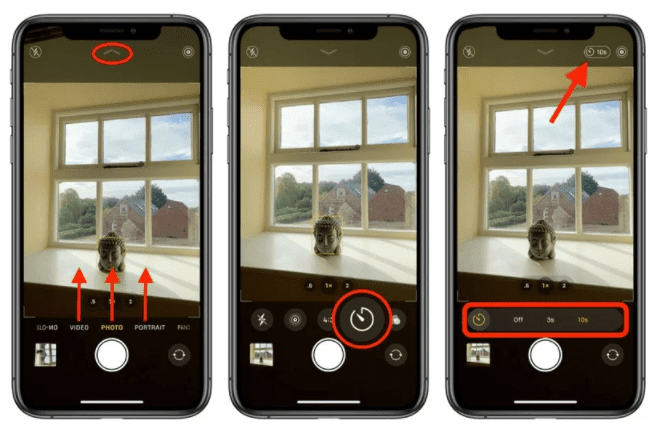
Ställa in musiksömntimer på din iPhone
Sömntimer är inget nytt och har använts av människor i evigheter. Tidigare TV-apparater, stereoapparater eller små bordsklockor användes för detta ändamål. De har nu ersatts av telefoner eller surfplattor.
iOS-enheterna har sömntimerfunktion inbyggd direkt i Clock-appen. Människor har en tendens att lyssna på musik vid läggdags, och när de lyssnar på musik somnar de. Således blir en sömntimer avgörande och märkbar. Exempel- Låt oss säga att du vill ställ in en timer på 20 minuter, ta sedan en titt på stegen:
- Öppna appen Klocka, tryck på Timer-knappen nere till höger.
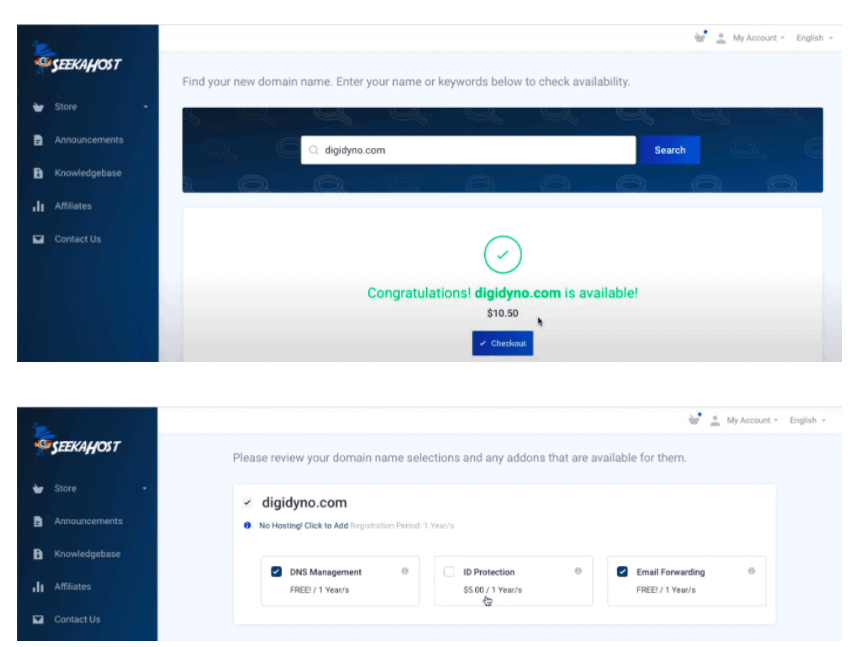
- Tryck sedan på "När timern slutar" och rulla hela vägen till botten. Tryck på Sluta spela.
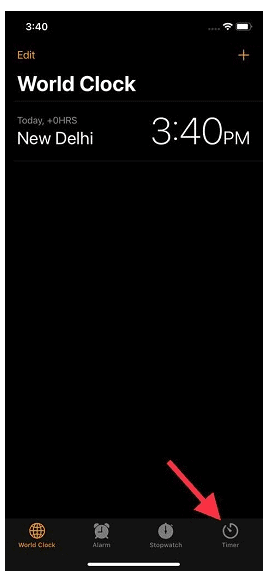
- Nu när "Sluta spela" är valt, stoppas allt som spelas upp via din iPhone eller iPads högtalare (eller hörlurar) när timern går ner.
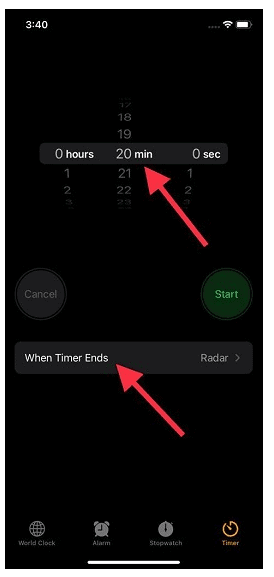
Ställa in musiksömntimer på Android
Låt oss nu diskutera hur man ställer in vilotimer på Android. För Android-versioner måste du använda en app. Den bästa och mest föredragna av allt är Sleep Timer.
Snabblänkar
- Hur du hanterar dina böcker i iBooks för iPhone
- Hur man gör ringsignaler för iPhone
- Hur man lyssnar på YouTube-videor utan video på iPhone
Slutsats: - Hur ställer man in en timer i olika iOS-appar?
Att ställa in en timer sparar inte bara din batteritid utan även dina pengar. På alla sätt är det avkopplande, oavsett om det är ditt liv eller i fickan. Nu, när du vet hur man ställer in en timer, varsågod, använd funktionen och säg hej till ett lättare liv.




